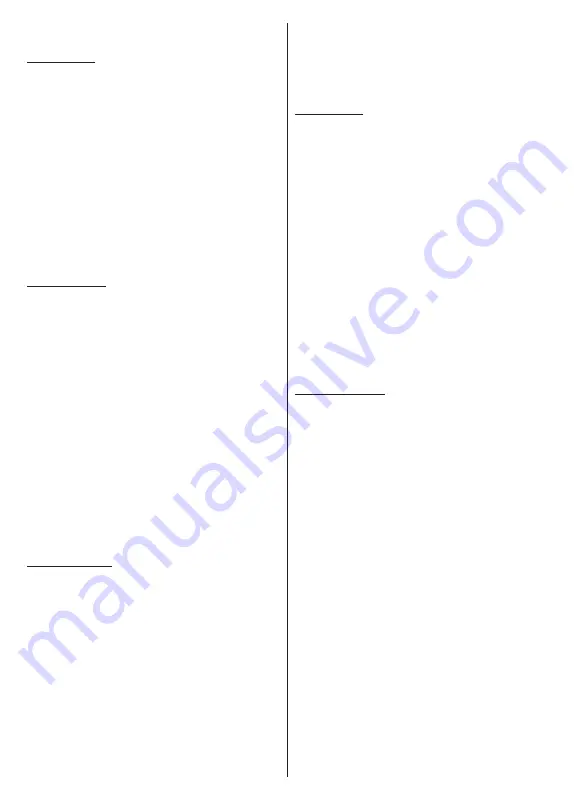
Suomi
- 29 -
automaattisesti. Katso lisätietoja kohdasta
USB
automaattinen toistotoiminto
.
Videotiedostot
Paina
OK
toistaaksesi korostetun videotiedoston.
Tiedot:
Näyttää tietopalkin. Paina kahdesti lisätietojen
ja seuraavan tiedoston näyttämiseksi.
Tauko/Toisto:
Keskeytä/jatka toistoa.
Kelaus taaksepäin:
Aloittaa toiston taaksepäin. Paina
toistuvasti kelausnopeuden asettamiseksi.
Pikakelaus eteenpäin:
Aloittaa pikakelauksen
eteenpäin. Paina toistuvasti eteenpäin kelausnopeuden
asettamiseksi.
Pysäytä:
Pysäytä toisto.
O:
Vaihtaa seuraavaan tiedostoon.
Ohjelma -:
Vaihtaa edelliseen tiedostoon.
Takaisin/Palaa:
Palauttaa mediasoitinnäyttöön.
Musiikkitiedostot
Paina
OK
toistaaksesi korostetun musiikki-/
äänitiedoston.
Tiedot:
Näyttää lisätiedot ja seuraavan tiedoston.
Tauko/Toisto:
Keskeytä/jatka toistoa.
Kelaus taaksepäin:
Pidä painettuna kelaamiseksi
taaksepäin.
Pikakelaus eteenpäin:
Pidä painettuna
pikakelaukseen eteenpäin.
Pysäytä:
Pysäytä toisto.
O:
Vaihtaa seuraavaan tiedostoon.
Ohjelma -:
Vaihtaa edelliseen tiedostoon.
Takaisin/Palaa:
Palauttaa mediasoitinnäyttöön.
Jos painat
Takaisin/Palaa
painiketta pysäyttämättä
toistoa ensin, toisto jatkuu, kun selaat multimediasoitinta.
Voit hallita toistoa mediasoittimen painikkeilla. Toisto
pysähtyy, jos poistut mediasoittimesta tai mediatyypiksi
vaihdetaan
Video
.
Valokuvatiedostot
Paina
OK
näyttääksesi korostetun valokuvatiedoston.
Diaesitys käynnistyy, kun painat
OK
-painiketta ja
kaikki valokuvatiedostot nykyisessä kansiossa tai
tallennuslaitteessa, näyttötyylistä riippuen, näytetään
järjestyksessä. Jos
Uusinta
-vaihtoehto on asetettu
tilaan
Ei mitään
, vain tiedostot korostetun ja viimeisen
välillä näytetään. Paina
OK
tai
Tauko/toisto
painiketta
diaesityksen keskeyttämiseksi tai jatkamiseksi.
Diaesitys pysähtyy viimeisen tiedoston näyttämisen
jälkeen jamediasoitinnäyttö tulee esiin.
Tiedot:
Näyttää tietopalkin. Paina kahdesti lisätietojen
ja seuraavan tiedoston näyttämiseksi.
OK tai Tauko/Toisto:
Keskeytä ja jatka diaesitystä.
Vihreä painike (Kierrä/kesto):
Kierrä kuvaa / aseta
aikaväli kuvien välillä.
Keltainen painike (Zoomaus/tehoste):
Zoomaa
kuvaa / käytä eri tehosteita diaesityksessä.
O:
Vaihtaa seuraavaan tiedostoon.
Ohjelma -:
Vaihtaa edelliseen tiedostoon.
Takaisin/Palaa:
Palauttaa mediasoitinnäyttöön.
Tekstitiedostot
Diaesitys käynnistyy, kun painat
OK
-painiketta
ja kaikki tekstitiedostot nykyisessä kansiossa tai
tallennuslaitteessa, näyttötyylistä riippuen, näytetään
järjestyksessä. Jos
Uusinta
-vaihtoehto on asetettu
tilaan
Ei mitään
, vain tiedostot korostetun ja viimeisen
välillä näytetään. Paina
OK
tai
Tauko/toisto
painiketta
diaesityksen keskeyttämiseksi tai jatkamiseksi.
Diaesitys pysähtyy viimeisen tiedoston näyttämisen
jälkeen jamediasoitinnäyttö tulee esiin.
Tiedot:
Näyttää tietopalkin. Paina kahdesti lisätietojen
ja seuraavan tiedoston näyttämiseksi.
OK tai Tauko/Toisto:
Keskeytä ja jatka diaesitystä.
O:
Vaihtaa seuraavaan tiedostoon.
Ohjelma -:
Vaihtaa edelliseen tiedostoon.
Suuntapainikkeet (Alas tai oikealle / Ylös tai
vasemmalle):
Vaihda seuraavalle / edelliselle sivulle.
Takaisin/Palaa:
Pysäyttää diaesityksen ja palauttaa
mediasoitinnäyttöön.
Valikkovaihtoehdot
Paina
Menu
-painiketta käytettävissä oloevien
v a i h t o e h t o j e n n ä y t t ä m i s e k s i t o i s t o n t a i
mediatiedostojen näytön aikana. Valikon sisältö
vaihtelee mediatiedostotyypin mukaan.
Tauko/Toisto:
Keskeytä ja jatka toistoa tai diaesitystä.
Toista:
Aseta toista-vaihtoehto. Korosta vaihtoehto ja
paina
OK
asetuksen muuttamiseksi. Jos
Toista yksi
vaihtoehto on valittu, nykyinen mediatiedosto toistetaan
tai näytetään toistuvasti. Jos
Toista kaikki
vaihtoehto
on valittu, kaikki samantyyppiset mediatiedostot
nykyisessä kansiossa tai tallennuslaitteessa,
näyttötyylistä riippuen, toistetaan tai näytetään.
Sekoita päällä tai pois:
Kytke sekoita-vaihtoehto
päälle tai pois. Paina
OK
-painiketta asetuksen
muuttamiseksi.
Kesto:
Aseta aikaväli kuvien välillä. Korosta vaihtoehto
ja paina
OK
asetuksen muuttamiseksi. Voit asettaa
myös painamalla
Vihreää
painiketta. Tämä vaihtoehto
ei ole käytettävissä, jos diaesitys on keskeytetty.
Kierrä:
Kierrä kuvaa. Kuvaa kierretään 90 astetta
myötäpäivään joka kerta, kun painat
OK
. Voit kiertää
myös painamalla
Vihreää
painiketta. Tämä vaihtoehto
ei ole käytettävissä, jos diaesitystä ei ole keskeytetty.
Tehoste:
Käytä eri tehosteita diaesityksessä. Korosta
vaihtoehto ja paina
OK
asetuksen muuttamiseksi.
Voit asettaa myös painamalla
Keltaista
painiketta.






























